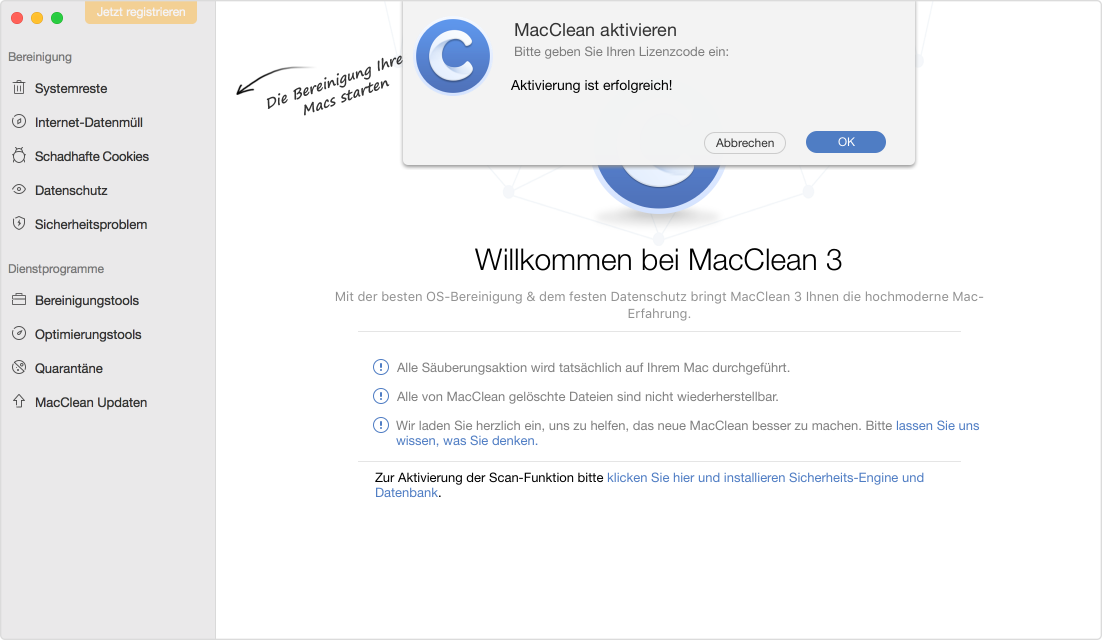MacClean herunterladen und Ihre ausgezeichnete MacClean Erfahrung starten!
Wie benutzt man MacClean
Willkommen bei MacClean online Anleitung. Hier finden Sie ausführliche Anleitungen, die Ihnen zeigen, wie Sie mit MacClean Datenmüll, schadhaften Cookies, Sicherheitsprobleme löschen können und wie Sie die vielseitigen Optimierungstools benutzen. Wenn Sie noch Frage nach dem Lesen dieser Anleitung haben, kontaktieren Sie sich bitte mit unserem Support-Team und werden Sie mit 7/24 Kundenbetreuung gewährleistet.
Anfang
Lernen Sie die Einführung, Grundlagen und Einstellungen, damit Sie die regelmäßige Benutzung erleichtern können. Bitte wenden Sie sich an die Anleitung, um MacClean gezielt zu nutzen.
Einführung
MacClean gehört zur klugen und kreativen App. Für Mac-Nutzer muss es eine gute Nachricht sein, dass diese App den Mac reinigen, optimieren oder schützen kann. Nur mit wenigen Klicken können Sie alle vom System und Browser erzeugten Junk Dateien löschen. Sie können Speicherplatz schaffen und Ihren Mac optimieren, indem Sie die Dateien, Erweiterungen und Apps auf dem Mac löschen. MacClean bringt auch eine neue Funktion mit, die schädliche Cookies und Sicherheitsprobleme entdecken und löschen kann, so dass Sie Ihren Mac vor den Verrat der Privatsphäre und dem Datenverlust schützen.
Unterstützte Dateitypen:
| Systemreste | Benutzer-Datenmüll, OS X-Datenmüll, Development-Datenmüll, Programmreste |
| Internet-Datenmüll | Safari-Datenmüll, Chrome-Datenmüll, Firefox-Datenmüll, Opera-Datenmüll |
| Schadhafte Cookies | Safari Cookies, Chrome Cookies, Firefox Cookies, Opera Cookies |
| Datenschutz | Zuletzt verwendet, Zuletzt verwendete App Dokumente, App-Verlauf |
| Bereinigungstools | Große & alte Dateien, Duplikat-Dateien, Sprachdateien, Vernichter, App Deinstallation |
| Optimierungstools | iPhoto bereinigen, Binärdatei, Erweiterungsmanager, Papierkorb, Löschen vom iTunes Backup |
| Quarantäne | Infizierte Dateien verwalten |
Schnittstelle – Vorschau
Startoberfläche
Wenn Sie MacClean öffnen, werden Sie die Willkommen-Seite und die Liste der Funktionen auf der linken Seite sehen.
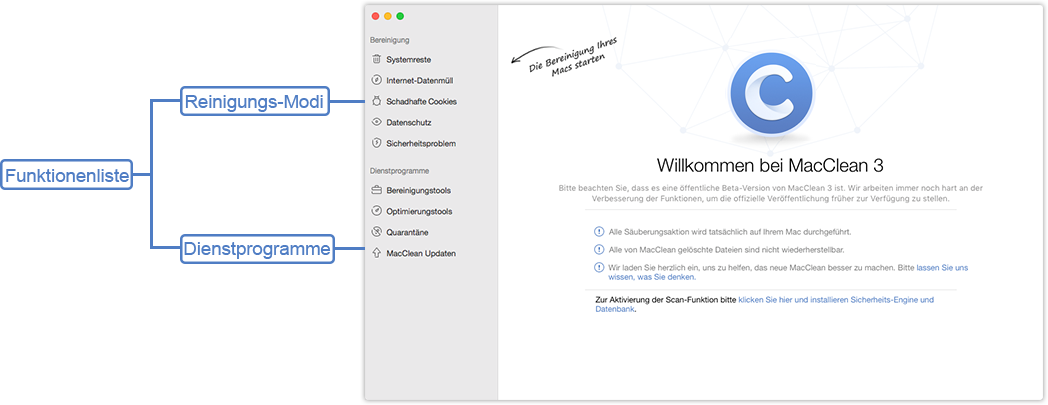
Funktionstasten
Wenn Sie eine Taste wählen, wird eine kurze Beschreibung über die Funktion der Taste angezeigt. Und Sie werden eine Option „Scannen“ unter jeder Funktion anschauen. Zum Beispiel, Wählen wir Internet-Datenmüll:
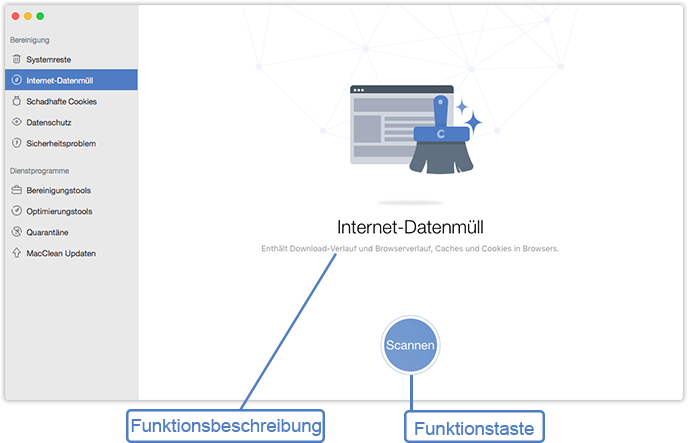
Ergebnis vom Scan
Nach dem Scan können Sie die Ergebnisseite und die ausführlichen Daten vorschauen, um Daten vor der Bereinigung zu überprüfen.
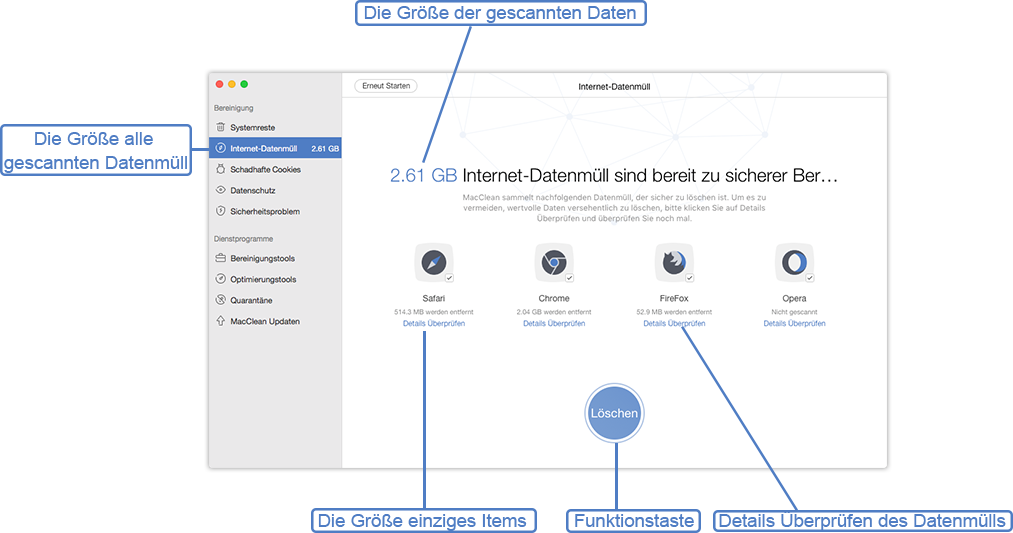
Detaillierte Scan-Ergebnisse
Wenn Sie die detaillierten Informationen der gescannten Dateien überprüfen, werden Sie die Oberfläche unten anschauen.
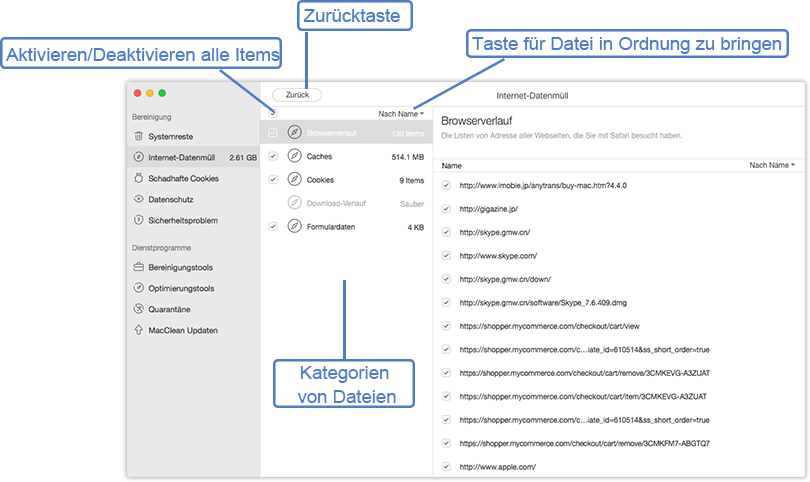
Ergebnisseite
Wenn die Reinigung fertig ist, werden Sie normal die Oberfläche unten ansehen:
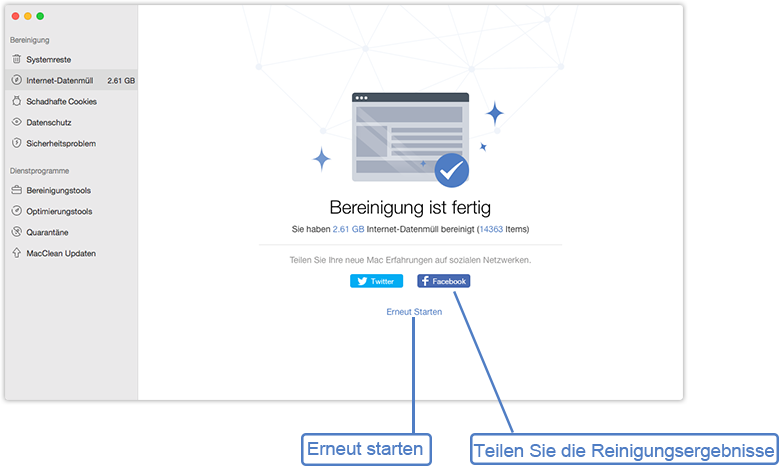
Spracheinstellungen
Um MacClean günstiger zu verwenden, lernen Sie bitte zuerst, wie Sie die Sprache von MacClean vor der Verwendung einstellen. MacClean unterstützt derzeit 5 Sprachen (Englisch, Japanisch, Deutsch, Französisch und Spanisch). Sie können die bevorzugte Sprache auswählen, wenn Sie MacClean zum ersten Mal starten oder in der Menüleiste die Sprache selber wechseln.
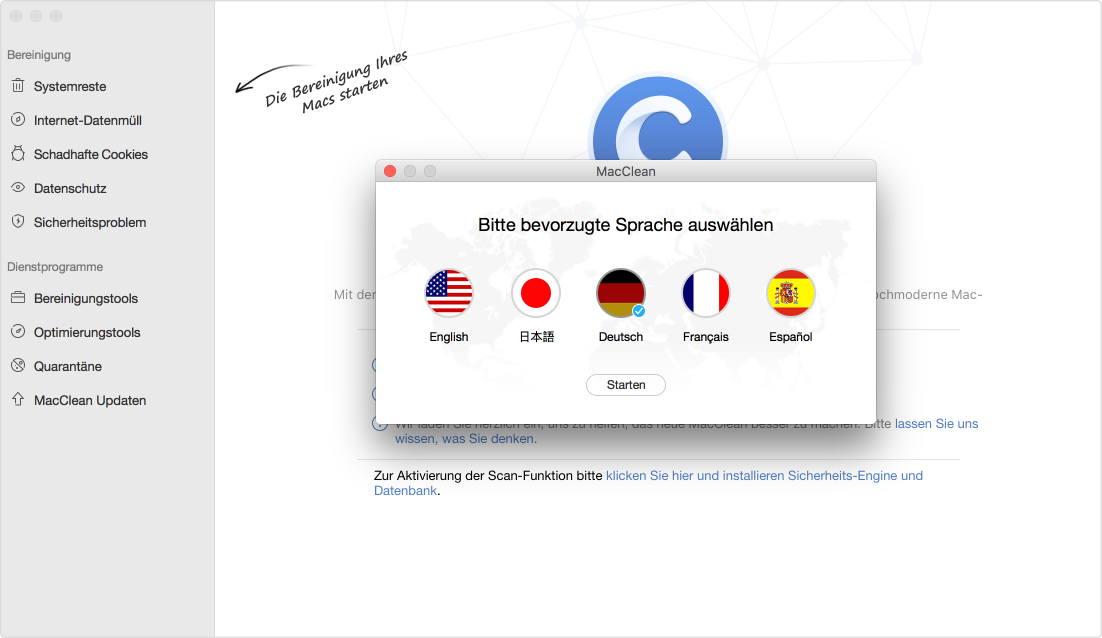
Aktivation
Mit Lizenzcode von MacClean können Sie alle Reinigungsbeschränkungen ausfallen. Bitte klicken Sie einfach auf den Button ![]() , der steht oben links an der MacClean Homepage und geben dann Ihren Lizenzcode ein. Bitte kopieren & einsetzen Sie den Code, um den Fehler beim Tippen zu vermeiden. Unterdessen stellen Sie bitte sicher, dass das Internet während der Registrierung gut verbindet ist.
, der steht oben links an der MacClean Homepage und geben dann Ihren Lizenzcode ein. Bitte kopieren & einsetzen Sie den Code, um den Fehler beim Tippen zu vermeiden. Unterdessen stellen Sie bitte sicher, dass das Internet während der Registrierung gut verbindet ist.
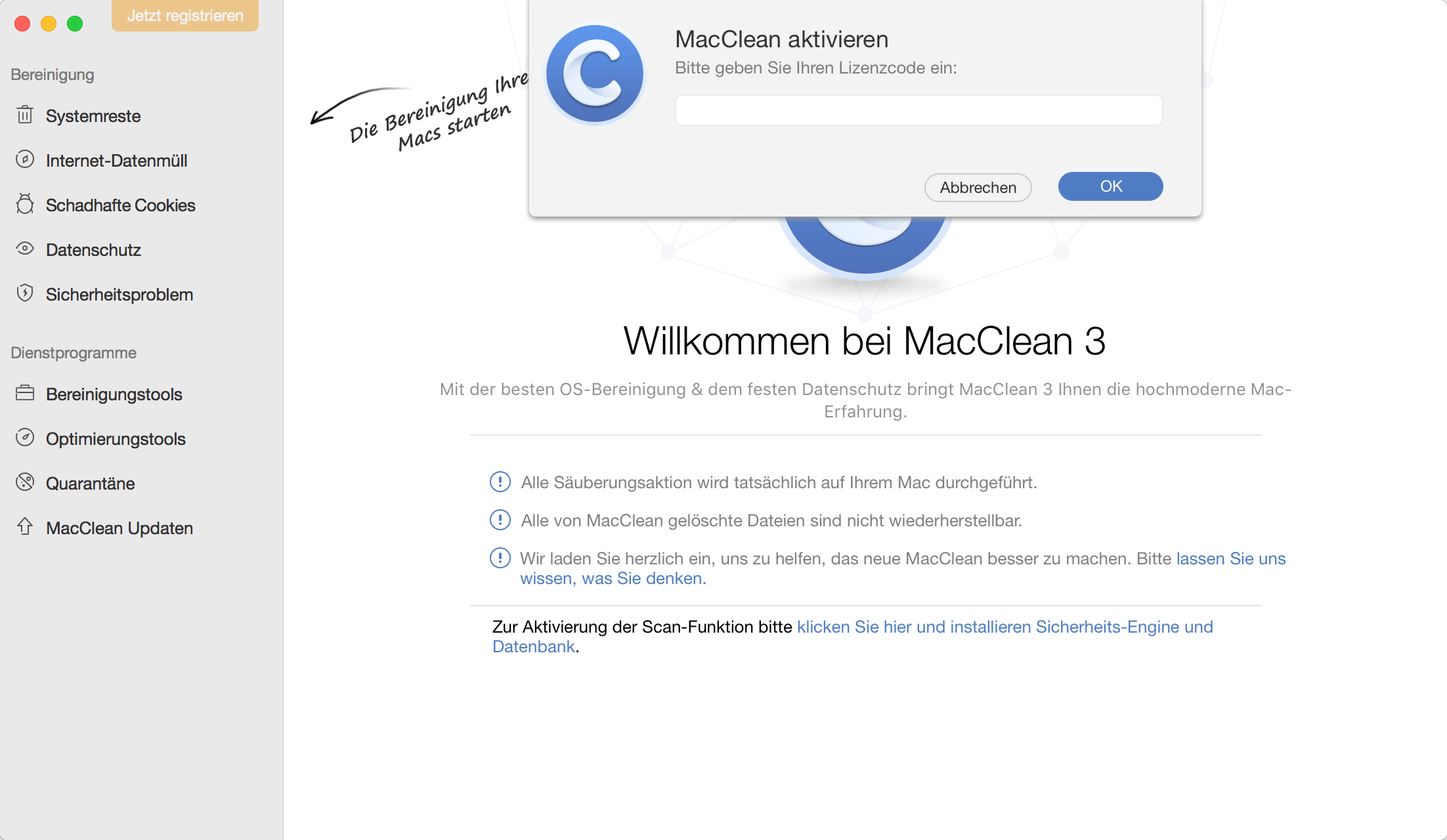
Wenn die Aktivation von MacClean erfolgreich ist, wird ein Interface wie folgt angezeigt. Dann wird der Button ![]() verschwunden.
verschwunden.